Ports multiples / Imprimante PDF
À partir de la version 10.14, vous pouvez créer plusieurs ports d'imprimante. Cela prendra en charge l'impression simultanée sur deux imprimantes PDF et augmentera ainsi les performances dans une installation avec plusieurs imprimantes PDF.
Utiliser plusieurs imprimantes
Une imprimante ne peut utiliser qu'un seul port d'imprimante. Par conséquent, vous devez installer plusieurs imprimantes si vous souhaitez utiliser plusieurs ports. Chaque imprimante installée peut partager un port avec une autre imprimante ou avoir son propre port.
Plusieurs imprimantes sont installées à l'aide du commutateur de ligne de commande /PRINTERNAME sur le programme d'installation. Cela signifie que vous devrez exécuter le programme d'installation à partir de la ligne de commande pour utiliser cette fonctionnalité.
Des ports supplémentaires sont créés avec le commutateur de ligne de commande /PORT. C'est également un paramètre supplémentaire que vous pouvez mettre sur la ligne de commande du programme d'installation.
Exemple
Ici vous avez un exemple de ligne de commande d'installation.
Setup_7PDF_12_1_0_2890.exe /PRINTERNAME="Extra PDF Printer" /PORT="EXTRA"
Cela installera une nouvelle imprimante PDF avec le nom Imprimante PDF Extra et la connectera à un nouveau port d'imprimante nommé EXTRA.
Remarques
Des ports d'imprimante supplémentaires sont créés sous la branche du moniteur d'impression du registre.
HKEY_LOCAL_MACHINE\SYSTEM\CurrentControlSet\Control\Print\Monitors\7-PDF Print Monitor
Chaque port reçoit un numéro commençant par 1. Si vous choisissez ultérieurement de supprimer un port, vous devez renommer un autre port afin que la séquence de numéros soit toujours intacte. Si un numéro manque, Windows ne reconnaîtra pas tous les ports.
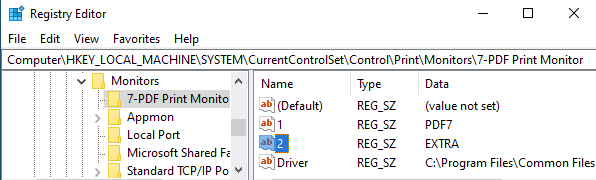
You can also find more information about ports here...
Vous pouvez également trouver plus d'informations sur les ports ici...
